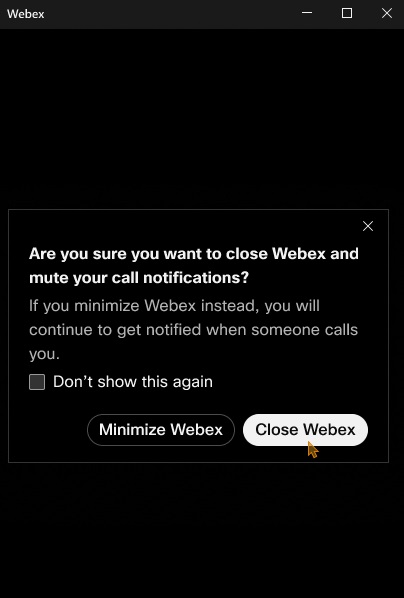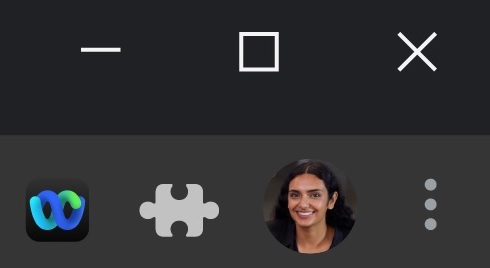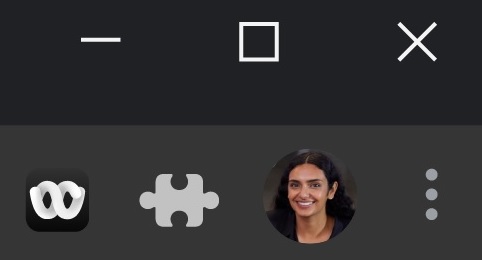- Главная
- /
- Статья

Webex Calling для Chrome
 В этой статье
В этой статье Отправить обратную связь?
Отправить обратную связь?Пользователи Webex Calling могут работать в Google Workspace путем размещения вызовов непосредственно из браузера Google Chrome без необходимости использования отдельного настольного приложения. Webex Calling для Chrome доступен как расширение в интернет-магазине Google Chrome. Webex Calling для Chrome предоставляет мощный набор функций корпоративных вызовов с помощью интуитивно понятного браузерного программного телефона.
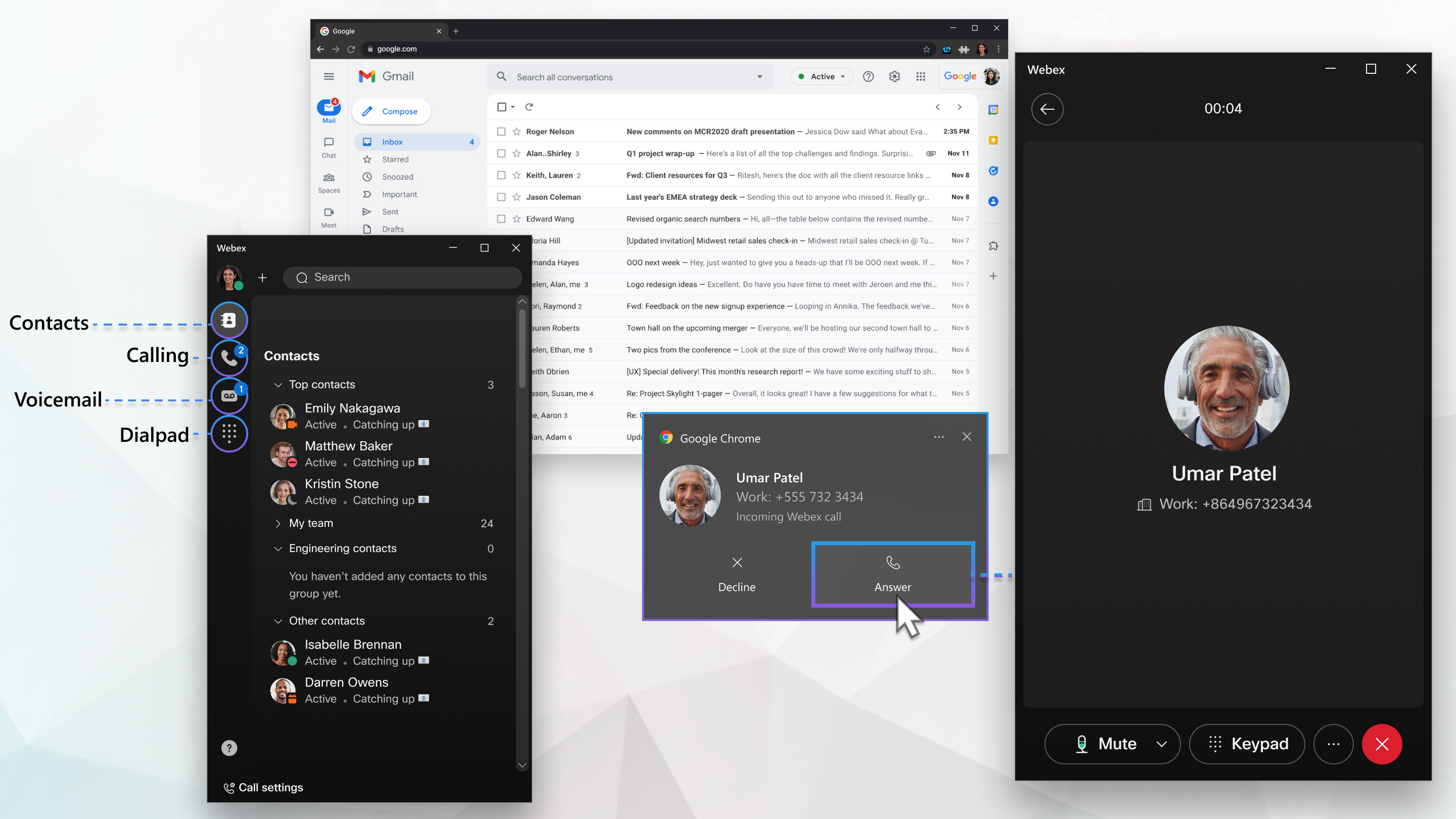
Предварительные условия
Webex Calling для Chrome доступен всем пользователям Webex Calling с профессиональной лицензией. Посетите интернет-магазин Chrome и найдите Webex Calling для Chrome, чтобы добавить его в качестве расширения в браузер Chrome и Edge Chromium. Расширение работает на настольных операционных системах, поддерживающих Chrome и Edge Chromium. Поддерживаются следующие операционные системы:
-
Windows 10 и более
-
Mac OS версии 11 Mountain Lion (или более поздней)
-
ChromeOS
-
Linux Ubuntu, 22.04.2 или выше
Функции Calling
Webex Calling для Chrome поддерживает следующие функции вызовов:
-
Входящие и исходяющие вызовы
-
Поиск пользователя в корпоративном каталоге и вызов из результатов поиска
-
Исходящий вызов с клавиатуры
-
Нажмите, чтобы позвонить по номеру телефона из любого приложения Google Workspace и веб-страницы Chrome.
-
Получайте уведомления о входящих звонках в веб-клиенте
-
Удержание и возобновление вызова
-
Просмотреть историю размещенных, полученных и пропущенные вызовы с журнал вызовов
-
Перевод звонка — сначала проконсультируйтесь и переведите сейчас
-
Голосовая почта с индикацией ожидающего сообщения (MWI) и расшифровкой в клиенте
-
Если у вас есть лицензия Webex Calling Professional, теперь вы можете использовать Webex Calling непосредственно в Chrome.
Ограничения и запреты
Ниже приведены известные ограничения Webex Calling для Chrome:
-
При вызове через веб-клиент используются системные аудиовходы и аудиовыходы. Пользователь не может выбрать конкретное устройство из клиента. Если у вас несколько устройств, например, док-станция с монитором, то необходимо выбрать устройство аудиовхода или аудиовыход монитора в настройках ОС (например, настройках Windows).
-
К Webex Calling можно подключить только один браузерный клиент. При входе из другого экземпляра клиента выход из предыдущего сеанса.
-
Пользователи веб-клиента в Индии не могут делать и принимать PSTN вызовов.
-
Только для администраторов: Если вы используете Control Hub для просмотра аналитики для Webex Calling для Chrome, тип конечной точки в разделе Call Legs by Endpoint Type на панели Calling Media Quality отображается как Unknown.
Тип браузерного приложения учитывается при расчете лимита в 35 общих линий для одного пользователя. Если расширение Webex Calling для Chrome не зарегистрировано в Webex Calling, попросите администратора выполнить следующие действия:
-
В Control Hub перейдите в .
-
Установите флажок Веб.
-
Если флажок Web не установлен, удалите некоторые ассоциации общих линий.
Если вы используете старую версию расширения Webex Call, рекомендуем вам перейти на расширение Webex Calling для Chrome.
Прежде чем начать
Для использования Webex Calling для Chrome необходимо использовать браузер Chrome версии 104 или более поздней.
| 1 |
Перейдите в интернет-магазин Google Chrome и найдите Webex Calling для Chrome. |
| 2 |
Щелкните Добавить в Chrome. |
| 3 |
Выберите Добавить расширение. |
| 4 |
(Необязательно) Прикрепить расширение к вкладке браузера. |
| 1 |
Нажмите |
| 2 |
Введите свой адрес электронной почты и щелкните Далее. |
| 3 |
Введите пароль учетной записи и щелкните Вход. После входа в Webex Calling для Chrome вы увидите свой номер в нижнем колонтитуле. |
Существует несколько способов совершить звонок с помощью Webex Calling для Chrome.
Чтобы позвонить кому-то, выберите один из следующих пунктов меню:
|
Меню |
Последовательность выполнения |
|---|---|
|
клавиатура |
|
| Вызовы |
|
| Быстрый вызов |
|
Существует два способа перевести звонок — «Сначала проконсультируйтесь» и «Перевести сейчас» (так называемый слепой перевод). Вы можете перевести входящий или исходящий вызов на другой номер с помощью Transfer.
Чтобы перевести звонок, выполните следующие действия:
| 1 |
Позвоните или ответьте на входящий вызов. |
| 2 |
Из (…)выберите Передача. Вызывающий абонент переводится на удержание, а звонок переводится на нужного получателя. |
| 3 |
Найдите или выполните поиск предполагаемого получателя во время Consult First или Transfer Now, используя один из следующих методов:
|
| 4 |
Нажмите Перевести сейчас или Проконсультироваться сначала. |
| 5 |
Если вы выбрали Сначала проконсультироваться, дождитесь, пока получатель ответит на звонок. Неотвеченные звонки переадресуются на голосовую почту. |
| 6 |
Как только предполагаемый получатель ответит на звонок, нажмите Завершить перевод. После перевода вызова Webex Calling для Chrome отображает начальный экран. |
| 1 |
Ответьте на входящий звонок. |
| 2 |
Из (…)выберите Удерживайте. Абонент остается на связи, но вы не сможете общаться с ним, пока не возобновите разговор. |
| 3 |
Нажмите Возобновить, чтобы возобновить вызов. |
Включите уведомления в вашей операционной системе и браузере Chrome, чтобы получать уведомления на рабочий стол при входящем звонке.
Чтобы включить уведомления в браузере Chrome, нужно сделать это.
-
Перейти к .
-
Настройка поведения по умолчанию для веб-сайтов может быть запросить отправку уведомлений.
-
Добавьте web.webex.com в области Разрешено отправлять уведомления в пользовательских настройках.
Чтобы включить уведомления для вашей операционной системы:
-
Windows— Перейти к . Убедитесь, что все необходимые разрешения установлены в Уведомлениях. Включите Google Chrome в разделе Получать уведомления от этих отправителей.
-
Mac— Перейдите в . В списке приложений щелкните Google Chrome. Включите Разрешить уведомления и выберите тип уведомлений, которые Chrome может отправлять.
-
ChromeOS— Перейдите в область уведомлений на панели задач или в системном трее. Щелкните пиктограмму часов, чтобы открыть меню. Убедитесь, что значок Уведомления установлен на Вкл., все приложения. Нажмите Уведомления, чтобы открыть настройки уведомлений. Проверьте Chrome Goodies в Разрешить уведомления от следующих.
Чтобы услышать звуковое уведомление о вызове, необходимо разрешить доступ к мультимедиа для web.webex.com.
Чтобы расширение Chrome автоматически воспроизводило рингтон при входящем звонке, перейдите в и установите Звук на Разрешить.
Чтобы ответить на звонок с помощью Webex Calling для Chrome:
| 1 |
Щелкните уведомление браузера на рабочем столе, чтобы Webex Calling клиент Chrome. Уведомление браузера для Windows и ChromeOS 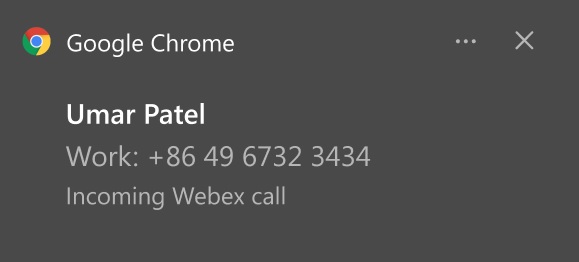 Уведомление браузера для Mac 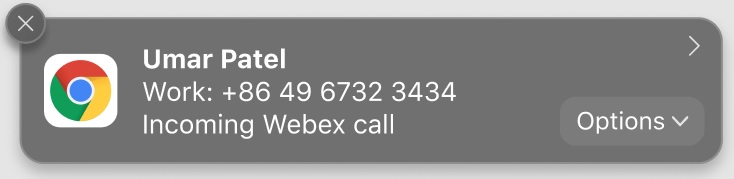 |
| 2 |
Щелкните 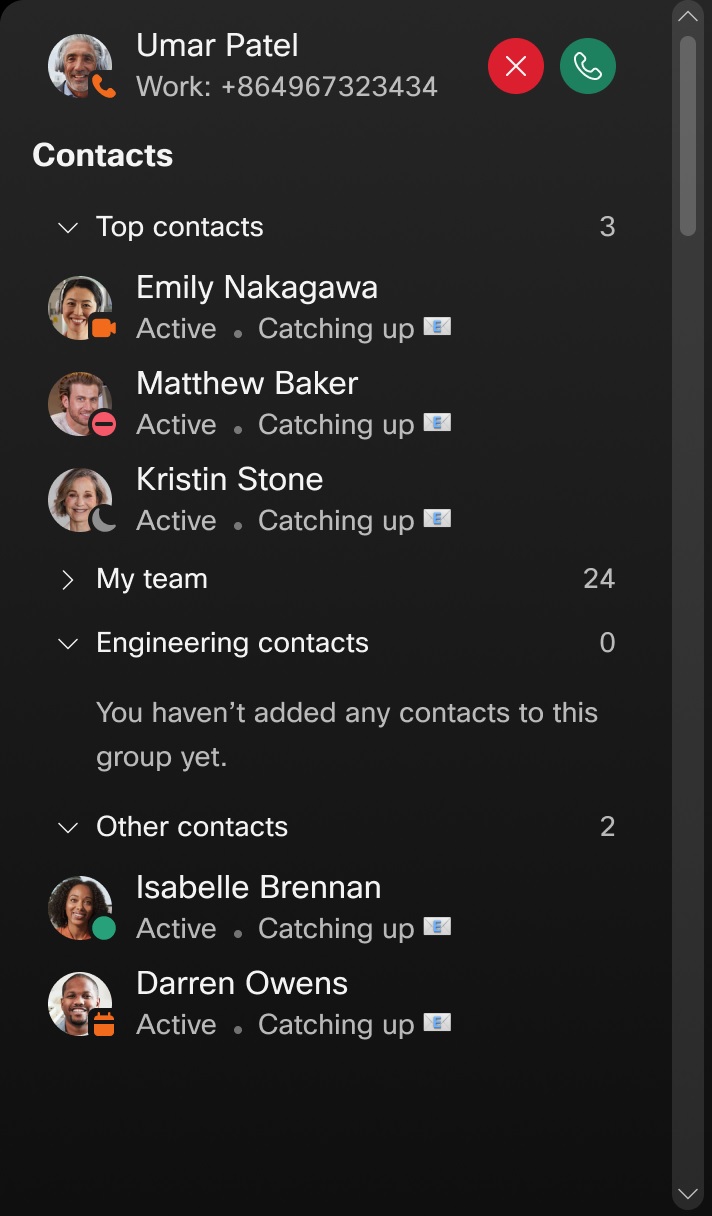 |
| 3 |
Щелкните 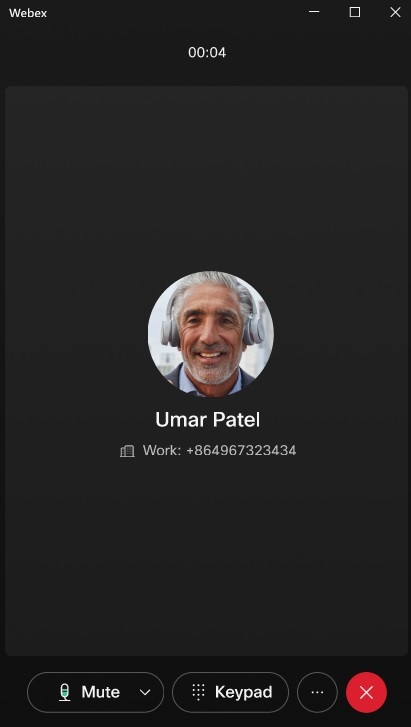 |
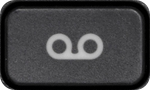 показывает, сколько у вас сообщений голосовой почты. Вы можете прослушать свои сообщения в любое время. Вы также можете создать персональное приветствие и настроить параметры голосовой почты в Настройках вызовов.
показывает, сколько у вас сообщений голосовой почты. Вы можете прослушать свои сообщения в любое время. Вы также можете создать персональное приветствие и настроить параметры голосовой почты в Настройках вызовов.
|
Действие |
Последовательность выполнения |
|---|---|
|
Прослушать голосовую почту |
|
|
Просмотр действий голосовой почты |
Следуйте голосовым подсказкам, чтобы отметить голосовое сообщение как конфиденциальное или срочное. |
|
Посмотрите расшифровку вашей голосовой почты |
Транскрипт голосовой почты отображается вместе с параметрами, перечисленными в разделе Просмотр действий голосовой почты. Вы можете просмотреть расшифровку каждого из ваших голосовых сообщений во время их воспроизведения. Клиент отображает расшифровки голосовой почты, если они доступны на сервере. Для расшифровки голосовой почты доступны следующие статусы:
|
Управлять настройками вызовов, такими как переадресация вызовов, можно на сайте settings.webex.com. Перейти к .
|
Действие |
Последовательность выполнения |
|---|---|
|
Просмотреть параметры параметров вызова |
В левом нижнем углу нажмите Настройки вызовов. |
Нажмите на изображение своего профиля на левой панели навигации, чтобы получить доступ к своему профилю.
Доступны следующие действия:
|
Действие |
Последовательность выполнения |
|---|---|
|
Выход |
Нажмите Выйти, чтобы выйти из Webex Calling. |
|
Настройки вызова |
Нажмите Настройки вызова, чтобы получить доступ к настройкам вызовов для вашего профиля Webex Calling и управлять ими. |
Вы можете получать уведомления о входящих звонках, пока ваше приложение для звонков работает в фоновом режиме.
| 1 |
Щелкните Закрыть на Webex Calling для клиента Chrome.
Если вы не хотите, чтобы это сообщение отображалось снова, установите флажок Больше не показывать. |
| 2 |
Нажмите Свернуть Webex, чтобы оставить приложение для вызовов в фоновом режиме, или нажмите Закрыть Webex, чтобы закрыть его. Вы не будете получать уведомления, если выберете Закрыть Webex.
|
Вы можете настроить, будет ли ваш клиент Webex Calling для Chrome запрашивать подтверждение перед закрытием. Если эта опция включена, после нажатия Закрытьнеобходимо подтвердить, что вы хотите закрыть Webex.
Чтобы настроить параметр, выполните следующие действия:
| 1 |
Щелкните правой кнопкой мыши значок Webex Calling для Chrome в браузере.
|
| 2 |
Щелкните кнопку Параметры. Либо перейдите в Настройки вызова в клиенте Webex Calling для Chrome, затем щелкните Открыть параметры расширения Webex. |
| 3 |
Включите или выключите параметр Спрашивать перед закрытием Webex, чтобы задать свои предпочтения. 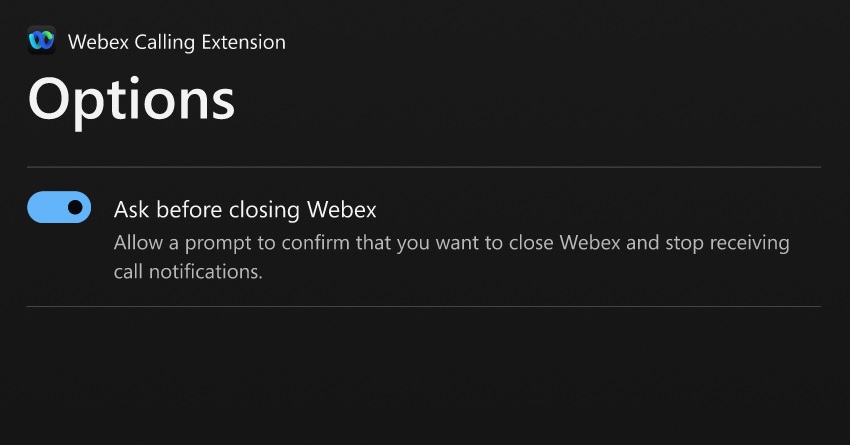 |
По умолчанию программный телефон для браузера включен для всех пользователей Webex Calling с профессиональной лицензией.
Чтобы отключить его, выполните следующие действия:
| 1 |
Войдите в Control Hub, затем выберите Пользователи. |
| 2 |
Выберите пользователя. |
| 3 |
Перейти к . |
| 4 |
Снимите флажок Веб, чтобы отключить Webex Calling для Chrome для выбранного пользователя. Администратор веб Webex Calling может использовать список политик Chrome Enterprise для удаленного Webex Calling расширения Chrome в браузер пользователя. Чтобы получить более подробную информацию, см . "Управление политиками Chrome и список политик Chrome Enterprise". |

 , чтобы перейти на экран голосовой почты.
, чтобы перейти на экран голосовой почты. указывает, что голосовое сообщение является конфиденциальным или срочным. Конфиденциальное голосовое сообщение переслать невозможно.
указывает, что голосовое сообщение является конфиденциальным или срочным. Конфиденциальное голосовое сообщение переслать невозможно. , чтобы приостановить и возобновить сообщение в любое время.
, чтобы приостановить и возобновить сообщение в любое время. и выберите
и выберите